10:如何设置后厨打印机打印配菜单等
- 格式:doc
- 大小:64.50 KB
- 文档页数:2
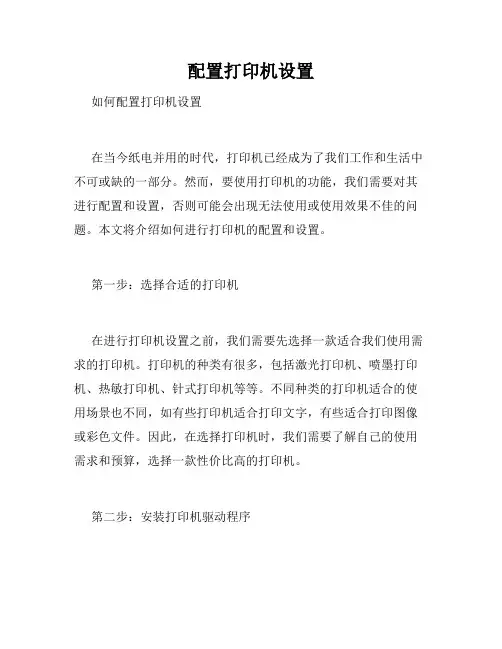
配置打印机设置如何配置打印机设置在当今纸电并用的时代,打印机已经成为了我们工作和生活中不可或缺的一部分。
然而,要使用打印机的功能,我们需要对其进行配置和设置,否则可能会出现无法使用或使用效果不佳的问题。
本文将介绍如何进行打印机的配置和设置。
第一步:选择合适的打印机在进行打印机设置之前,我们需要先选择一款适合我们使用需求的打印机。
打印机的种类有很多,包括激光打印机、喷墨打印机、热敏打印机、针式打印机等等。
不同种类的打印机适合的使用场景也不同,如有些打印机适合打印文字,有些适合打印图像或彩色文件。
因此,在选择打印机时,我们需要了解自己的使用需求和预算,选择一款性价比高的打印机。
第二步:安装打印机驱动程序安装打印机驱动程序是打印机能够正常工作的关键。
打印机驱动程序是指操作系统和打印机之间进行通信所需的软件程序。
通常情况下,打印机都会附带驱动程序的安装光盘,我们只需要插入光盘,按照安装向导进行安装即可。
如果我们不幸弄丢了光盘,或者光盘里面的驱动程序已经过期,我们只需进入打印机制造商的官网,下载最新的驱动程序安装包,并按照向导进行安装即可。
第三步:设置打印机属性在打印机安装驱动程序之后,我们需要进行一些属性设置,以达到最佳的打印效果。
打印属性设置涉及的内容包括打印纸张大小、打印质量、颜色等等。
打印纸张大小设置应该与我们要打印的文档或图片格式相匹配,否则可能会浪费打印纸张。
打印质量设置应该根据实际情况进行选择,较高的打印质量可能会导致打印速度变慢。
颜色设置应该与我们要打印的文档或图片相匹配,以达到更好的视觉效果。
第四步:连接打印机打印机连接电脑的方式有很多,包括USB接口、无线网络等。
不同连接方式的打印机设置方式也有所不同。
如果我们使用的是USB接口连接方式,我们只需要将USB线插入打印机和电脑的USB接口中即可。
如果使用的是无线连接方式,则需要根据打印机的用户手册进行设置。
第五步:测试打印在完成所有的打印机设置之后,建议进行打印测试,以确认打印机已经正确设置。
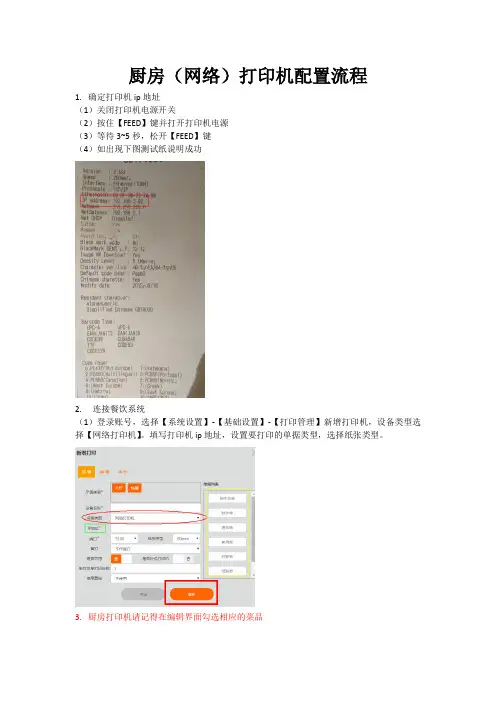
厨房(网络)打印机配置流程
1.确定打印机ip地址
(1)关闭打印机电源开关
(2)按住【FEED】键并打开打印机电源
(3)等待3~5秒,松开【FEED】键
(4)如出现下图测试纸说明成功
2.连接餐饮系统
(1)登录账号,选择【系统设置】-【基础设置】-【打印管理】新增打印机,设备类型选择【网络打印机】。
填写打印机ip地址,设置要打印的单据类型,选择纸张类型。
3.厨房打印机请记得在编辑界面勾选相应的菜品
4..如打印机ip地址网段与收银机不同,请修改打印机网段或为收银机设置与打印机相同网段的备用地址。
单据列表详解:
(1)制作总单:将本次整桌送单菜品打印在一张单子上
(2)制作单:单独打印每道送单菜品
(3)通知单:可打印补单或者加菜通知单
(4)客用单:打印菜品名称与数量的单据
(5)对账单:打印菜品名称与数量价格的单据
(6)结账单:打印菜品名称数量与价格和结算统计的单据
(7)会员通知:打印会员相关信息的单据
(8)移菜通知单:针对打印桌台换菜的通知单。
以上是各单据的使用功能,请根据打印机类型与用途自行选择相应的打印单据。
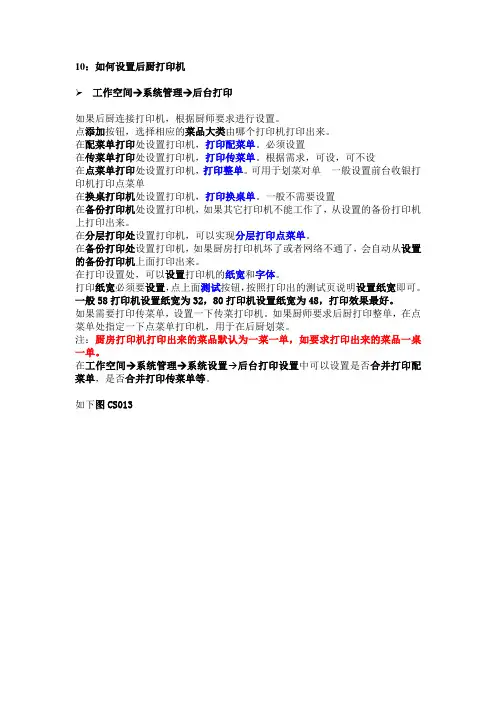
10:如何设置后厨打印机
工作空间→系统管理→后台打印
如果后厨连接打印机,根据厨师要求进行设置。
点添加按钮,选择相应的菜品大类由哪个打印机打印出来。
在配菜单打印处设置打印机,打印配菜单。
必须设置
在传菜单打印处设置打印机,打印传菜单。
根据需求,可设,可不设
在点菜单打印处设置打印机,打印整单。
可用于划菜对单一般设置前台收银打印机打印点菜单
在换桌打印机处设置打印机,打印换桌单。
一般不需要设置
在备份打印机处设置打印机,如果其它打印机不能工作了,从设置的备份打印机上打印出来。
在分层打印处设置打印机,可以实现分层打印点菜单。
在备份打印处设置打印机,如果厨房打印机坏了或者网络不通了,会自动从设置的备份打印机上面打印出来。
在打印设置处,可以设置打印机的纸宽和字体。
打印纸宽必须要设置,点上面测试按钮,按照打印出的测试页说明设置纸宽即可。
一般58打印机设置纸宽为32,80打印机设置纸宽为48,打印效果最好。
如果需要打印传菜单,设置一下传菜打印机。
如果厨师要求后厨打印整单,在点菜单处指定一下点菜单打印机,用于在后厨划菜。
注:厨房打印机打印出来的菜品默认为一菜一单,如要求打印出来的菜品一桌一单。
在工作空间→系统管理→系统设置→后台打印设置中可以设置是否合并打印配菜单,是否合并打印传菜单等。
如下图CS013
图CS013。
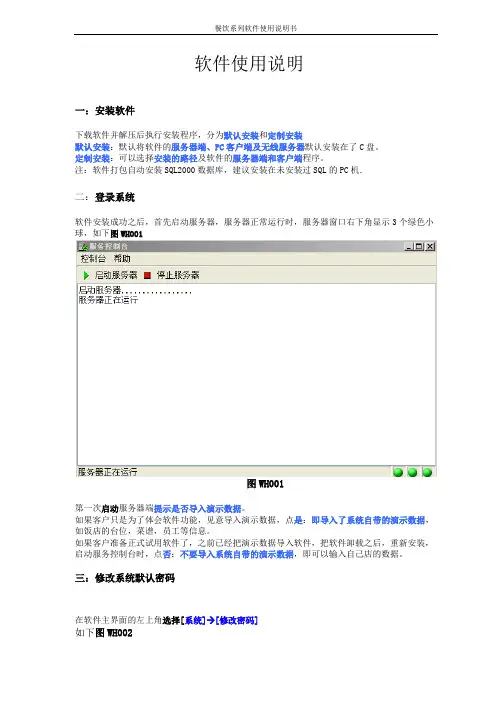
软件使用说明一:安装软件下载软件并解压后执行安装程序,分为默认安装和定制安装默认安装:默认将软件的服务器端、PC客户端及无线服务器默认安装在了C盘。
定制安装:可以选择安装的路径及软件的服务器端和客户端程序。
注:软件打包自动安装SQL2000数据库,建议安装在未安装过SQL的PC机.二:登录系统软件安装成功之后,首先启动服务器,服务器正常运行时,服务器窗口右下角显示3个绿色小球,如下图WH001图WH001第一次启动服务器端提示是否导入演示数据。
如果客户只是为了体会软件功能,见意导入演示数据,点是:即导入了系统自带的演示数据,如饭店的台位,菜谱,员工等信息。
如果客户准备正式试用软件了,之前已经把演示数据导入软件,把软件卸载之后,重新安装,启动服务控制台时,点否:不要导入系统自带的演示数据,即可以输入自己店的数据。
三:修改系统默认密码在软件主界面的左上角选择[系统] [修改密码]如下图WH002图WH002输入旧密码,新密码,确认密码后,点[确定]即可.四:基础数据设置设置本店的基础数据,如添加本店的基础档案、新菜品、库存原料、台位及包房、员工信息、结账方式等。
1:设置本店的基础档案设置本店的基础档案,根据自己店的实际情况,添加菜品及原料的单位、菜品的烹调方式、退菜原因、供应商类型、客户类型、费用类型。
如何添加菜品的计量单位?选重计量单位,点击新条目,输入完相应信息之后,[保存]即可。
如烹调方式、退菜原因、供应商类型、客户类型、费用类型的添加方法相同。
如下图CS001图CS0012:在基础数据中添加本店的菜品➢工作空间→基础数据→菜品编辑选择目录,点新类别,既[新建]了一个菜的大类,如热菜、凉菜等选择菜的大类,点新菜品,输入菜的相关信息,双击右侧空白处,可以插入菜的图片,[保存]即可。
如果不用电脑或点菜机划菜的话,菜的上菜时限设置为0即可。
如下图CS002图CS0023:在基础数据中添加库存原料根据自己的实际情况,如果想用软件对自己的店的库存原料及成本核算进行管理,需要把库存原料添加到软件里面。
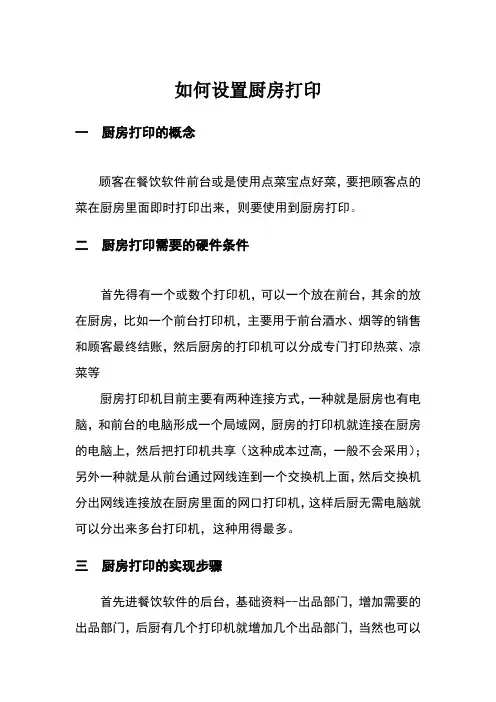
如何设置厨房打印一厨房打印的概念顾客在餐饮软件前台或是使用点菜宝点好菜,要把顾客点的菜在厨房里面即时打印出来,则要使用到厨房打印。
二厨房打印需要的硬件条件首先得有一个或数个打印机,可以一个放在前台,其余的放在厨房,比如一个前台打印机,主要用于前台酒水、烟等的销售和顾客最终结账,然后厨房的打印机可以分成专门打印热菜、凉菜等厨房打印机目前主要有两种连接方式,一种就是厨房也有电脑,和前台的电脑形成一个局域网,厨房的打印机就连接在厨房的电脑上,然后把打印机共享(这种成本过高,一般不会采用);另外一种就是从前台通过网线连到一个交换机上面,然后交换机分出网线连接放在厨房里面的网口打印机,这样后厨无需电脑就可以分出来多台打印机,这种用得最多。
三厨房打印的实现步骤首先进餐饮软件的后台,基础资料--出品部门,增加需要的出品部门,后厨有几个打印机就增加几个出品部门,当然也可以把前台设为一个出品部门,比如厨房有两个打印机,分别用于打印凉菜、热菜,我们就可以在出品部门中增加凉菜、热菜两个出品部门,然后每个出品部门的打印设置里面设置好对应的后厨的打印机,也可以在页面里面设置一下打印样式、内容等下面通过实例来详述一下整个过程1 设置出品部门,增加一个出品部门“热菜”,“打印否”要打上勾。
在打印设置里面设置厨房里面打印热菜的打印机。
①首先在“打印”选项里设置打印机,在打印机选择那选择对应的打印机型号②在“页面”选项里面可以根据所使用的打印机型号设置“打印样式”,比如使用的是58mm热敏打印机,打印样式就可以选择58mm。
也可以设置相关项打印还是不打印。
③小票打印机一般都要在“纸张”选项中选择“行式打印”。
如果感觉打印的字号过小,可以选择“字体倍高”,也可以在字体里面把相应模块的字体设为“加粗”④设置完以后,点确定,然后点“增加”,这样就增加了一个热菜的出品部门。
凉菜的出品部门用同样的方式增加。
⑤如果需要打印传菜单(用于传送员对照传菜单给相应的房间或桌台送菜),就可以增加传菜部,设置方式同上。
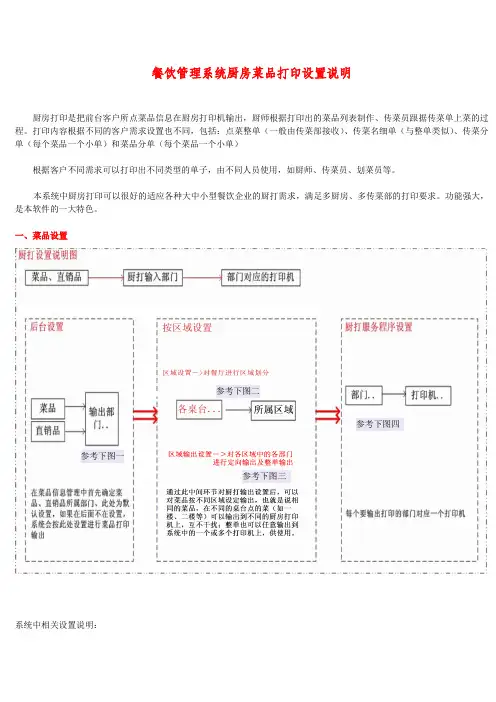
餐饮管理系统厨房菜品打印设置说明厨房打印是把前台客户所点菜品信息在厨房打印机输出,厨师根据打印出的菜品列表制作、传菜员跟据传菜单上菜的过程。
打印内容根据不同的客户需求设置也不同,包括:点菜整单(一般由传菜部接收)、传菜名细单(与整单类似)、传菜分单(每个菜品一个小单)和菜品分单(每个菜品一个小单)根据客户不同需求可以打印出不同类型的单子,由不同人员使用,如厨师、传菜员、划菜员等。
本系统中厨房打印可以很好的适应各种大中小型餐饮企业的厨打需求,满足多厨房、多传菜部的打印要求。
功能强大,是本软件的一大特色。
一、菜品设置参考下图二参考下图四参考下图一参考下图三系统中相关设置说明:图一:后台菜品信息管理中此处部门设置为原始默认设置,表示此菜品或直销品按此部门厨打输出并冲减库存最初的部门设定图二:厨打监控程序中的区域设置设置每个桌台所属的区域,如:一楼一个区域,二楼一个区域。
其中区域ID为自己设置,与其它ID无关。
注:请详细阅读图中的文字。
图三:区域输出设置和整单厨打设置对菜品厨打输出重定向此处设置按区域ID进行设置,也就是只对本区域ID有效,对其它的区域没有影响,设置后,菜品、整单可以输出到任意打印机。
使系统中的厨打输出更加灵活有效。
1左表格中是对菜品厨打输出重定向,如果不设置,默认原部门、新部门相同。
设置新部门后,属于原来部门的菜品将按新部门厨打输出,并且此设置只对一个区域ID起作用(也就是区域ID的销售单按此设置厨打输出)。
注:对于客户要求简单,厨打点数较少的用户可以不设置。
2 右图是对本区域点菜后厨打整单输出设置,可设置一个或多个整单输出部门,也可没有部门,没有时不打整单每个区域有不同的ID,用来区分每个区域不同的设置信息对菜品打印输出重定向,只对设置后的销售单有效对不同区域整单输出设置图四:厨打服务程序中厨打设置系统中所有厨房打印输出的信息都是通过此程序控制输出到不同打印机上去的。
此处设置是确定要打印输出的部门使用哪一个打印机(一个部门对应一个打印机)和打印内容,以及一些相关设置选项。
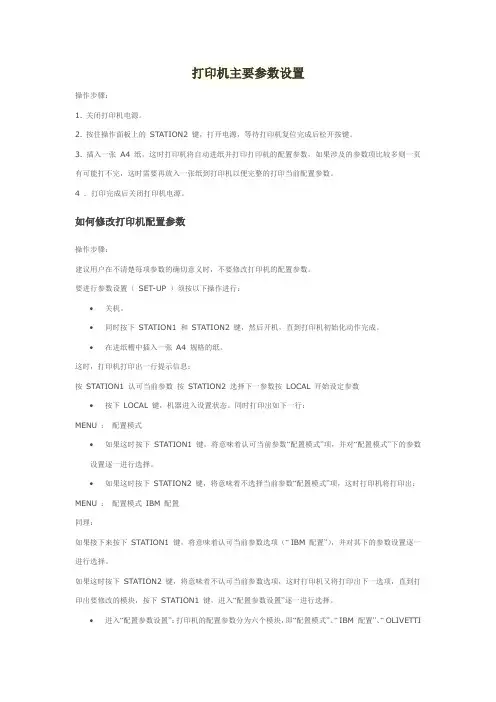
打印机主要参数设置操作步骤:1. 关闭打印机电源。
2. 按住操作面板上的STATION2 键,打开电源,等待打印机复位完成后松开按键。
3. 插入一张A4 纸,这时打印机将自动进纸并打印打印机的配置参数,如果涉及的参数项比较多则一页有可能打不完,这时需要再放入一张纸到打印机以便完整的打印当前配置参数。
4 .打印完成后关闭打印机电源。
如何修改打印机配置参数操作步骤:建议用户在不清楚每项参数的确切意义时,不要修改打印机的配置参数。
要进行参数设置(SET-UP )须按以下操作进行:∙关机。
∙同时按下STATION1 和STATION2 键,然后开机,直到打印机初始化动作完成。
∙在进纸槽中插入一张A4 规格的纸。
这时,打印机打印出一行提示信息:按STATION1 认可当前参数按STATION2 选择下一参数按LOCAL 开始设定参数∙按下LOCAL 键,机器进入设置状态。
同时打印出如下一行:MENU :配置模式∙如果这时按下STATION1 键,将意味着认可当前参数“配置模式”项,并对“配置模式”下的参数设置逐一进行选择。
∙如果这时按下STATION2 键,将意味着不选择当前参数“配置模式”项,这时打印机将打印出:MENU :配置模式IBM 配置同理:如果接下来按下STATION1 键,将意味着认可当前参数选项(“ IBM 配置”),并对其下的参数设置逐一进行选择。
如果这时按下STATION2 键,将意味着不认可当前参数选项,这时打印机又将打印出下一选项,直到打印出要修改的模块,按下STATION1 键,进入“配置参数设置”逐一进行选择。
∙进入“配置参数设置”:打印机的配置参数分为六个模块,即“配置模式”、“ IBM 配置”、“ OLIVETTI配置”、“水平磁条选件”(配有水平磁条选件才有此选项)、“ OKI 配置”和“ LQ 配置”,进入“配置参数设置”是指进入了六个模块之中的任何一个,并准备修改此模块下的参数。
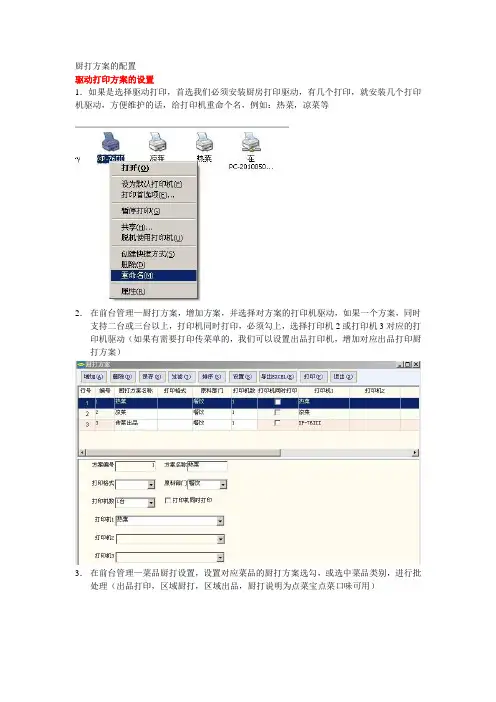
厨打方案的配置驱动打印方案的设置1.如果是选择驱动打印,首选我们必须安装厨房打印驱动,有几个打印,就安装几个打印机驱动,方便维护的话,给打印机重命个名,例如:热菜,凉菜等2.在前台管理—厨打方案,增加方案,并选择对方案的打印机驱动,如果一个方案,同时支持二台或三台以上,打印机同时打印,必须勾上,选择打印机2或打印机3对应的打印机驱动(如果有需要打印传菜单的,我们可以设置出品打印机,增加对应出品打印厨打方案)3.在前台管理—菜品厨打设置,设置对应菜品的厨打方案选勾,或选中菜品类别,进行批处理(出品打印,区域厨打,区域出品,厨打说明为点菜宝点菜口味可用)4.系统功能——参数设置——厨打设置,选择驱动服务器打印,并勾选启用监控打印并且要打开厨打监控,右下脚会有监控图标,如果没有开启,则厨房不会打印,开启多个,会重复打印*纸张宽度,32字符一般是58打印机,40字符一般是80或76打印机,也可设置字体大小,只是针对驱动打印*端口服务打印的话,勾选大字体打印就可以,其它打印字符大小设置是无效的5.*打开点菜界面,启用打印监控,酒楼模式点完菜后落单后,厨房就会打印*快点模式,点菜结算完毕后,就会厨房打印端口打印方案的配置1.前台管理——厨打方案,增加厨打方案,选择打印端口,波特率,打印机类型即可*端口服务打印,勾选大字体打印即可其它设置与驱动服务打印一样结帐打印机设置端口打印*系统功能———系统参数设置,结帐打印机设置,打印方式,选择端口直接输出,打印机类型,选择对应打印机类型,例如POS58,可选TP-POS58驱动打印*系统功能———系统参数设置,结帐打印机设置,打印方式,选择端口直接输出,打印机类型,选择WINDOWS驱动打印预览打印*系统功能———系统参数设置,结帐打印机设置,打印方式,选择WINDOWS驱动打印,打印机类型选择WINDOWS驱动打印,打印预览时调整字体大小比例,保存打印格,以后打印时,就可以默认这个格式打印。

如何设置电脑的默认打印机和打印选项在电脑中设置默认打印机和打印选项是一项常见的任务,特别是对于那些频繁使用打印功能的用户来说。
正确设置默认打印机和打印选项可以提高工作效率和打印质量,同时也可以节省时间和纸张。
本文将介绍如何在Windows和Mac操作系统中进行默认打印机和打印选项的设置。
I. Windows操作系统设置默认打印机和打印选项在Windows操作系统中,设置默认打印机和打印选项的步骤如下:1. 打开“控制面板”在Windows任务栏的搜索框中输入“控制面板”,并点击打开。
2. 进入“设备和打印机”在控制面板中,找到并点击“设备和打印机”。
3. 选择默认打印机在设备和打印机窗口中,右键点击你想要设置为默认打印机的设备,然后选择“设置为默认打印机”。
4. 设置打印选项右键点击默认打印机,选择“打印首选项”或者“打印属性”,根据具体需求设置打印选项,如纸张大小、打印质量等。
5. 测试打印择“打印测试页”。
II. Mac操作系统设置默认打印机和打印选项在Mac操作系统中,设置默认打印机和打印选项的步骤如下:1. 点击苹果菜单在屏幕的左上角,点击苹果菜单图标。
2. 进入“系统偏好设置”在下拉菜单中,选择“系统偏好设置”。
3. 打开“打印机与扫描仪”在系统偏好设置窗口中,点击“打印机与扫描仪”。
4. 选择默认打印机在打印机与扫描仪窗口中,找到你想要设置为默认打印机的设备,在设备列表中点击右键,选择“设置默认选项”。
5. 设置打印选项点击默认打印机,在右侧的选项卡中设置打印选项,如打印质量、纸张大小等。
6. 测试打印择“打印测试页”。
设置默认打印机和打印选项是非常简单的,只需要按照上述步骤进行操作即可。
通过正确设置默认打印机和打印选项,可以在打印文件时节省时间和纸张,同时也可以提高打印质量。
希望以上内容对您有所帮助。
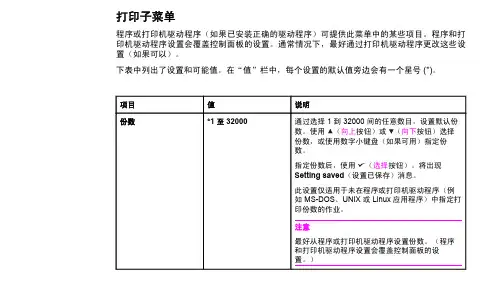
打印子菜单程序或打印机驱动程序(如果已安装正确的驱动程序)可提供此菜单中的某些项目。
程序和打印机驱动程序设置会覆盖控制面板的设置。
通常情况下,最好通过打印机驱动程序更改这些设置(如果可以)。
下表中列出了设置和可能值。
在“值”栏中,每个设置的默认值旁边会有一个星号 (*)。
打印质量子菜单程序或打印机驱动程序(如果已安装正确的驱动程序)可提供此菜单中的某些项目。
程序和打印机驱动程序设置会覆盖控制面板的设置。
有关详细信息,请参阅使用打印机驱动程序。
通常情况下,最好通过打印机驱动程序更改这些设置(如果可以)。
下表中列出了设置和可能值。
在“值”栏中,每个设置的默认值旁边会有一个星号 (*)。
系统设置子菜单此菜单中的项目会影响打印机运行。
请根据打印需要配置打印机。
下表中列出了设置和可能值。
在“值”栏中,每个设置的默认值旁边会有一个星号 (*)。
装订器/集纸箱子菜单如果已安装可选装订器/集纸箱,可使用此子菜单选择设置。
程序或打印机驱动程序(如果已安装正确的驱动程序)可提供此菜单中的某些项目。
下表中列出了设置和可能值。
在“值”一栏中,每个设置的默认值旁边都会有一个星号 (*)。
I/O 子菜单I/O(输入/输出)菜单中的项目可以影响打印机和计算机之间的通信。
I/O 子菜单中的内容视安装的 EIO 卡而定。
下表中列出了设置和可能值。
在“值”栏中,每个设置的默认值旁边会有一个星号 (*)。
复位子菜单Resets(复位)子菜单中的项目与返回默认设置和更改设置(如“睡眠模式”)有关。
下表列出了设置和可能值。
在“值”栏中,每个设置的默认值旁边会有一个星号 (*)。
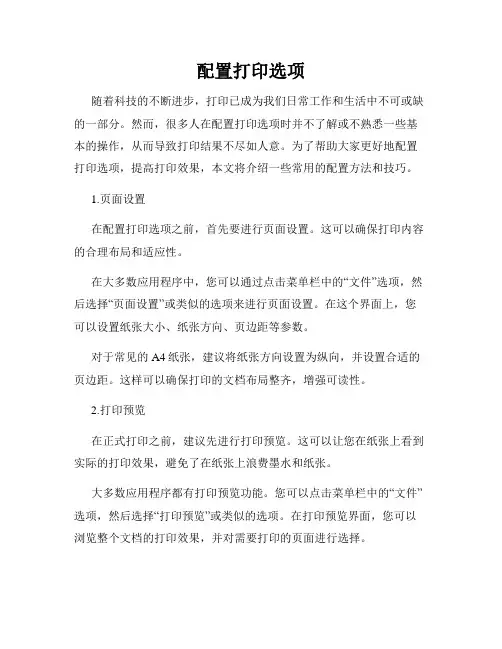
配置打印选项随着科技的不断进步,打印已成为我们日常工作和生活中不可或缺的一部分。
然而,很多人在配置打印选项时并不了解或不熟悉一些基本的操作,从而导致打印结果不尽如人意。
为了帮助大家更好地配置打印选项,提高打印效果,本文将介绍一些常用的配置方法和技巧。
1.页面设置在配置打印选项之前,首先要进行页面设置。
这可以确保打印内容的合理布局和适应性。
在大多数应用程序中,您可以通过点击菜单栏中的“文件”选项,然后选择“页面设置”或类似的选项来进行页面设置。
在这个界面上,您可以设置纸张大小、纸张方向、页边距等参数。
对于常见的A4纸张,建议将纸张方向设置为纵向,并设置合适的页边距。
这样可以确保打印的文档布局整齐,增强可读性。
2.打印预览在正式打印之前,建议先进行打印预览。
这可以让您在纸张上看到实际的打印效果,避免了在纸张上浪费墨水和纸张。
大多数应用程序都有打印预览功能。
您可以点击菜单栏中的“文件”选项,然后选择“打印预览”或类似的选项。
在打印预览界面,您可以浏览整个文档的打印效果,并对需要打印的页面进行选择。
在打印预览界面,您还可以调整打印比例,确保打印的内容适合纸张大小,不会被截断或缩放过大。
3.打印质量打印质量是指打印输出的清晰度和细节表现。
为了获得更好的打印质量,您可以调整一些打印选项。
在大多数打印机驱动程序中,您可以通过打开打印机属性或设置选项来调整打印质量。
有一些常见的打印质量设置可以选择,例如“高质量”、“草稿”、“标准”等选项。
选择合适的打印质量可以根据您的需求平衡打印效果和打印速度。
此外,还可以调整图像增强选项。
一些打印机驱动程序提供了图像增强功能,例如对比度调整、颜色饱和度等。
根据您对打印效果的要求,可以适当调整这些选项以获得更好的打印结果。
4.双面打印为了节省纸张和环境保护,您可以考虑使用双面打印功能。
这样可以在打印文件的同时,使打印结果在纸张上更加紧凑和整齐。
大多数打印机都支持双面打印功能。
吧厨打印配置简要说明
1、在进行吧厨打印配置之前首先安装好打印机,并尽量进行标识。
如下图:
2、点击菜单:维护中心→打印出口设置如下图:
进入打印出口设置窗口如下图:
点击:添加按钮,依次添加各打印出口如下图:
添加打印出口后如下图:
3、添加完打印出口后, 点击菜单:维护中心→系统参数设置如下图:
进入系统参数设置窗口如下图:1)先进行结帐打印设置
2)再进行吧厨打印设置如下图:
如上图设置各打印内容,如果需要打印总单则选择:所有消费项目打印在同一台打印机上*统一打印不打印项目除外
注意:启用后厨打印和点单时直接打印,必须选择。
(如不选择,需要手动打印吧厨单)
4、系统参数设置好以后,点击菜单:基础资料→货品资料如下图:
进入货品资料窗口如下图:
点击:添加按钮进入货品资料添加窗口如下图:
添加好各项基础信息后,点击:吧厨打印设置页面,进入吧厨打印设置页面如下图:
设置好打印信息,则此货品吧厨打印设置成功。
附加内容:货品资料添加好后统一修改吧厨打印。
1、进入货品资料窗口,选择一个货品类别,如下图:
然后点击红色框中的:统一修改,选择统一修改吧厨打印设置,如下图:
点击:统一修改吧厨打印设置,后进入统一修改窗口,如下图:
填入本类别货品的吧厨打印内容,然后点击:确定按钮,则此类别货品的吧厨打印属性全被修改。
以此方法,可以依次统一修改其它吧厨打印信息。
1. 监控平台主界面介绍在腾云餐饮软件安装根目录运行后厨打印程序(如图1-1)1)左边一块为打印机的内容,包括打印机名称,状态,任务数量,打印机名称对应的为连接的打印机名称,状态则有正常和异常两种,如果出现异常则表示打印机没有正常工作,无法打印。
2)右边一区域是指每台打印机完成或未完成的打印任务的详细信息如:在右侧上部选择某张单据会在下面显示每张账单的详细打印信息。
2. 打印设置主要用于:设计小票样式,后厨方案的设置,菜品厨打设置,区域厨打设置,小票参数设置及隐藏菜单兼容测试设置。
1)小票样式主要是用来设计打印小票的样式,可增加、修改、删除小票样式。
点击“新增”添加小票样式①根据所需小票样式在小票类型处输入类型名称,字符数量设置是根据所使用打印机宽度来设置的,以下几种是参考:58的打印机可设置成32的,76的设置成40,80的设置成45。
②小票的标题内容是可以自定义的,系统会自动将内容居中。
③如图下面是小票的表头内容,可根据需要自行勾选。
房号提供:标准、倍宽、倍高、倍高倍宽四种字体④在小票明细内容里面,主要要注意左侧四个选项框这里提供四种字体的选择选择是否强制名称后分行,强制名称后分行是指项目名称后用到的所有小票明细不与项目名称同行直接分到下一行。
是否显示表头明细指小票票头内容是否打印出来如图各种合计方法:合计(菜品数量的总计在最底部显示),小类小计(按照菜品的小类别统计)大类小计(按照菜品的大类别统计),不小计合计(既不按类别小计也不合计)大类小计+合计(既按大类小计也作最后的合计)小类小计+合计(既按小类小计也作最后的合计)2)后厨方案用于设置后厨打印机的选择、小票的打印样式和厨打方式③菜品厨打设置菜品厨打设置是和后厨方案相关联的打印机名称一栏为后厨方案名称,右边为餐饮系统中酒菜列表,对照方案在右边选择所需要打印的菜品。
(注:此设置针对两方案一种是不启用区域厨打的方式,一种是启用区域厨打的模)如果该方案要应用到区域厨打中请勾选“区域厨打模式”在设置好方案所需要打印的菜品④区域厨打设置启用区域厨打的前提是在菜品厨打选项中勾选域厨打模式,且域方案优先于基本方案,如果设置了区域方案则只按区域的设置方式打印,如果桌台没有设置到区域方案中则会按照基本方案打印点击“新增”按扭添加新的区域方案,区域名称自行定义为了方便直观可这样定义例如:针对所有大厅做一个区域可取名为“大厅”。
厨房打印机的设置方法(商亿8000)
联好厨打线到收款机的串口1或2,千万不能收款机和厨房打印机同时带电!!!
进入系统档:
1、厨打设置:
1.1
按14或按“↑↓”翻选中厨打设置,再按“小计/确认”键进入:
设置厨打1,输入厨打号:1或2
输入厨打名称,也就是档口或者厨房的名称
通讯口:指收款机后面的串口号1或2
厨打类型:通常是不带自动切纸刀的,就是POS58。
如果是要自动切纸刀的就要选择GP58120,多数选择这种打印机是要每个菜一切纸。
那么下一项“单项打印”也要改成是。
分组打印是指,在一部厨打上打印不同的菜品分类是否分开
打印单价:只有厨打放置在取菜口,客户自己取菜这种方式时。
才设成“是”。
倍高打印:多数客户选“是”
间隔行数:不同厨打出纸时每张间距不同,可以在此调整
1.2
进入系统参数:
设置串口连接外设种类:
2、分类编程:(还是系统档)
分类编程,再按“小计/确认”键进入:
输入需要输出厨打的菜品分类号,确认
只设置“输出到厨打”这一项
如果要使用分类整单输出厨打,例如:一个厨房里分别有不同的厨师,要把一桌整单分成不同的厨师的分单打印,就要如下操作:
进入编程档:
1、进入分组编程
例如:输入:张师傅
进入系统档:
1、进入分类编辑
进入厨打设置:
选择输出的厨打分组编号:
2、厨打设置:
分组打印选择“是”。
配置和管理打印设置打印是我们日常办公和学习中常常需要进行的一项操作。
为了能够满足不同用户的需求,现代打印机往往提供了丰富的配置和管理打印设置的选项。
本文将介绍如何配置和管理打印设置,以便提高打印效率和输出质量。
一、连接打印机在配置和管理打印设置之前,首先需要确保打印机与计算机连接正常。
一般来说,可以通过USB接口或者局域网连接打印机。
如果是USB接口连接,只需将打印机与计算机通过USB线连接即可;如果是局域网连接,则需要将打印机连接至局域网,并在计算机上搜索并添加该打印机。
二、安装打印机驱动程序在连接打印机后,需要安装相应的打印机驱动程序。
驱动程序是打印机与计算机之间进行通信的桥梁,它能够使得计算机能够识别和控制打印机。
一般来说,打印机的配套光盘或者官方网站都提供了驱动程序的下载和安装指南。
选择适合自己打印机型号和操作系统的驱动程序进行安装,安装完成后,计算机就能够正常与打印机进行通信了。
三、配置打印机属性成功安装驱动程序后,需要进行打印机属性的配置。
配置打印机属性可以根据实际需求来选择不同的设置,从而达到最佳的打印效果。
1. 打印机默认设置在配置打印机属性时,第一步是设置默认打印机。
通过将所需的打印机设为默认打印机,可以节省在每次进行打印操作时选择打印机的时间。
2. 纸张类型和尺寸在进行打印操作时,可以根据需要选择不同的纸张类型和尺寸。
如需打印A4纸张,可以在打印机属性中选择A4纸张类型和尺寸,以保证打印效果的一致性。
3. 打印质量和速度根据实际需求,可以在打印机属性中选择打印质量和速度。
通常情况下,打印质量越高,打印速度就越慢。
选择适合自己需求的打印质量和速度,既可以提高打印速度,也可以保证打印质量。
4. 双面打印如果打印机支持双面打印功能,可以在打印机属性中设置是否开启双面打印功能。
开启双面打印功能可以节省纸张和环境资源。
5. 打印机维护除了常规的打印设置外,还可以在打印机属性中进行打印机维护操作。
第五章厨房打印设置厨房打印设置包括:厨打参数设置、厨打方案设置、菜品厨打设置。
(图5厨打设置)5.1厨打参数设置(图5.1厨打参数设置)点击后台管理系统的前台管理的厨打参数设置或者打开厨打监控程序的厨打参数设置。
•高级设置<1>启用厨打功能<2>启用出品打印功能<3>启用分区域厨打功能<4>打印参数包括打印延迟、打印前、后走纸行、刷新时间、套餐厨打方式等信息。
•厨打单格式包括厨打单的单头内容、明细内容、单尾内容。
•出品一格式包括出品一单的单头内容、明细内容、单尾内容,标题默认为“出品单”。
•出品二格式包括出品二单的单头内容、明细内容、单尾内容,标题默认为“清单”。
5.2厨打方案设置(图5.2-1厨打方案设置)厨打方案设置包括:厨打基本方案、厨打区域方案设置。
如果在厨打参数设置中设置启用分区域厨打功能,可以设置厨打区域方案设置。
• 厨打基本方案设置包括增加、修改、删除厨打基本方案。
(图5.2-2厨打基本方案设置)• 厨打区域方案设置如果在厨打参数设置中设置启用分区域厨打功能,可以设置厨打区域方案设置。
包括增加、修改、删除厨打基本方案。
(图5.2-3区域厨打方案设置)5.3菜品厨打设置t>XDX.rGETt*K^iw«H wift,in.n)ij | .^.IkHKTI匚 HJi £!#'£)乍热邑I IlH iJ.- .i.iWE •二imw(图5.3菜品厨打方案设置)•修改菜品厨打设置在下图所示的对话框中, 选择相应的打印模式, 然后在对应的下拉框中选中相应的打印方案。
(图5.3-1修改菜品厨打方案)» -v iftT 175S区紂基 EES.| bHWi壬&主*■> ILflS.1—□ MY 曲試MH 白** i^rtlfll■ 14睥 ■ If 静 r']>ree£ ji-ittii£i« - i ■: ^ait^JL-J1呼J 曜刪血阳黑霍聞10:<>!> 牛瓷|t£ 罚 ILZflf 牯車贮寺 讪:IE 生只 IPI99 跆车禅I01ID 炖1.书!Mi 1|r-®FT^V - 1爭打了工一I^IT-T i-lfJT^I :- i■ ru' JE !-EtT-^=-「m Tr^.ntp 齐弋附"D T r£,nipTtWm 71; Jtmn=rta?T*P fiWP TtSJTfp T±fflt7Tp 丁出酸『4 rtSiiTfp T±fijrsp苏的邛 不二晰 D^[rfiFTtpI 韓咋命韵严 W1JDSIO IC4IL±£££ Wif|i :?HJ 佝耳llHiBi»isilUIQlUKi IIESL兰卄+・却0尸 ISWII "・ Ticon H«f=]IM 邑 1U* iirar 草昨E ICE3BB EBiiim irn?9 **5雯xH£riKT 鼻¥寧祁茎<£亶z±"£« --•p * L * LX- ”- 1 T ssi!;訊認舅器;X«II ITtfi?T*0 TE,fi?IiP J t&:JP环附:川 不二:SJTTsffifTIP -±fiJTfp T = &FriP$•匸如 DTr^ifitn f 亶出「D 〒厝幵叩 了巴旳D "MIDTIZ.WUP TttfiJRP Ttfiyifp f =fijr+P T-ar ;p 牡S L E PWIIZ PhfT mm3 iwnIOBOL !^mM Itt&K-ItC'i ! +FT 车 F| iOCM WK I 曲耳 JlfiP ifuiL K«^KS i 曲丘 S i iixus 擁叩 r r- >I HII" YTTF- I 和I T咱口 耳Ct / > IDS 帕 揑TNI 議真 ICOiTT 幣 HITL-^FTZS- 1-ffiTT^*- IrLallr*i r 案! iz 嗟方蕙i 区助裤Esffl四却岀MW 虻• 批量修改菜品厨打设置菜品厨打方案设置可以按全部、大类、小类进行分类别批量修改。
10:如何设置后厨打印机
工作空间→系统管理→后台打印
如果后厨连接打印机,根据厨师要求进行设置。
点添加按钮,选择相应的菜品大类由哪个打印机打印出来。
在配菜单打印处设置打印机,打印配菜单。
必须设置
在传菜单打印处设置打印机,打印传菜单。
根据需求,可设,可不设
在点菜单打印处设置打印机,打印整单。
可用于划菜对单一般设置前台收银打印机打印点菜单
在换桌打印机处设置打印机,打印换桌单。
一般不需要设置
在备份打印机处设置打印机,如果其它打印机不能工作了,从设置的备份打印机上打印出来。
在分层打印处设置打印机,可以实现分层打印点菜单。
在备份打印处设置打印机,如果厨房打印机坏了或者网络不通了,会自动从设置的备份打印机上面打印出来。
在打印设置处,可以设置打印机的纸宽和字体。
打印纸宽必须要设置,点上面测试按钮,按照打印出的测试页说明设置纸宽即可。
一般58打印机设置纸宽为32,80打印机设置纸宽为48,打印效果最好。
如果需要打印传菜单,设置一下传菜打印机。
如果厨师要求后厨打印整单,在点菜单处指定一下点菜单打印机,用于在后厨划菜。
注:厨房打印机打印出来的菜品默认为一菜一单,如要求打印出来的菜品一桌一单。
在工作空间→系统管理→系统设置→后台打印设置中可以设置是否合并打印配菜单,是否合并打印传菜单等。
如下图CS013
图CS013。